ストアSEO には、コンテンツを SEO 向けに最適化するのに役立つ AI コンテンツ オプティマイザー アドオン機能があります。これからは、クリック 1 回でストアを最適化して、検索エンジンのランキングを上げることができます。必要なのは、フォーカス キーワードを入力することだけです。この機能により、メタ タイトル、メタ ディスクリプション、タグがそれに応じて最適化されます。
Shopify向けAIコンテンツオプティマイザーの使い方 #
初めに、 StoreSEOアプリをインストールする 以下のガイドラインに従う前に、Shopify ストアで確認してください。
ステップ1: AIコンテンツオプティマイザーのクレジットを購入する #
StoreSEOダッシュボードから、「AIコンテンツオプティマイザー' タブをクリックすると、すべてのクレジットプランが表示されます。次に、希望するプランを選択し、' をクリックします。確認する' ボタンをクリックします。その後、支払いを承認して AI コンテンツ オプティマイザーのクレジットを購入します。
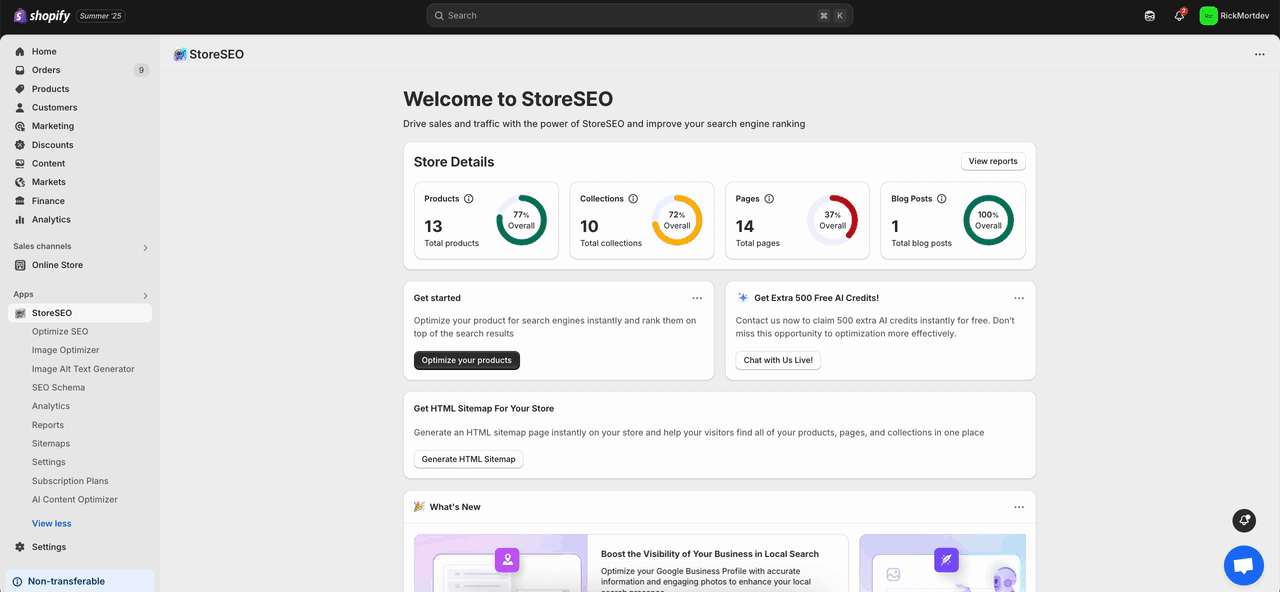
ステップ2: 製品ページを最適化する #
最適化したい製品に移動するには、「アプリ' → 'ストアSEO' → 'SEOを最適化する → '製品' → ' をクリック修理' ボタン。
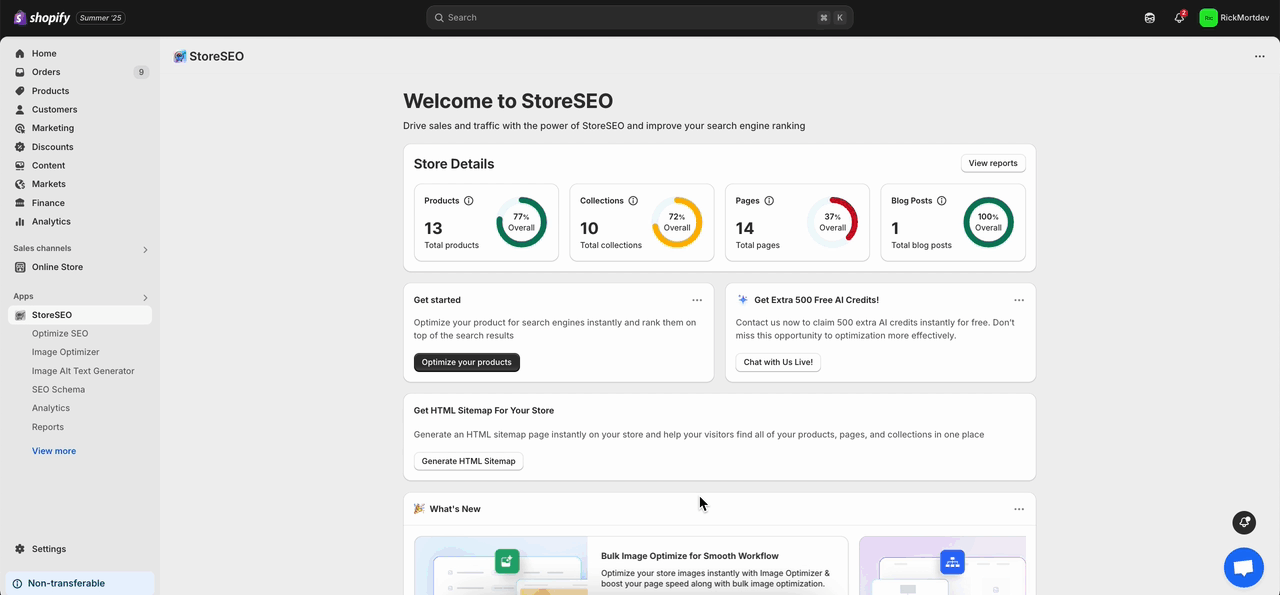
その後、フォーカスキーワードを入力して「生成する' ボタンをクリックします。メタタイトル、メタディスクリプション、タグが自動的に最適化されます。'保つ' ボタンをクリックしてAI生成コンテンツを追加するか、'再生成' ボタンをクリックすると、コンテンツが自動的に書き換えられます。
「元に戻す' ボタンをクリックして前のバージョンに戻るか、'すべて元に戻す' ボタンをクリックすると、すべての変更が元に戻ります。結果に満足したら、'保存' ボタン。

ステップ3: コレクションページを最適化する #
最適化したいページに移動します。アプリ' → 'ストアSEO' → 'SEOを最適化する → 'コレクション' → ' をクリック修理' ボタン。
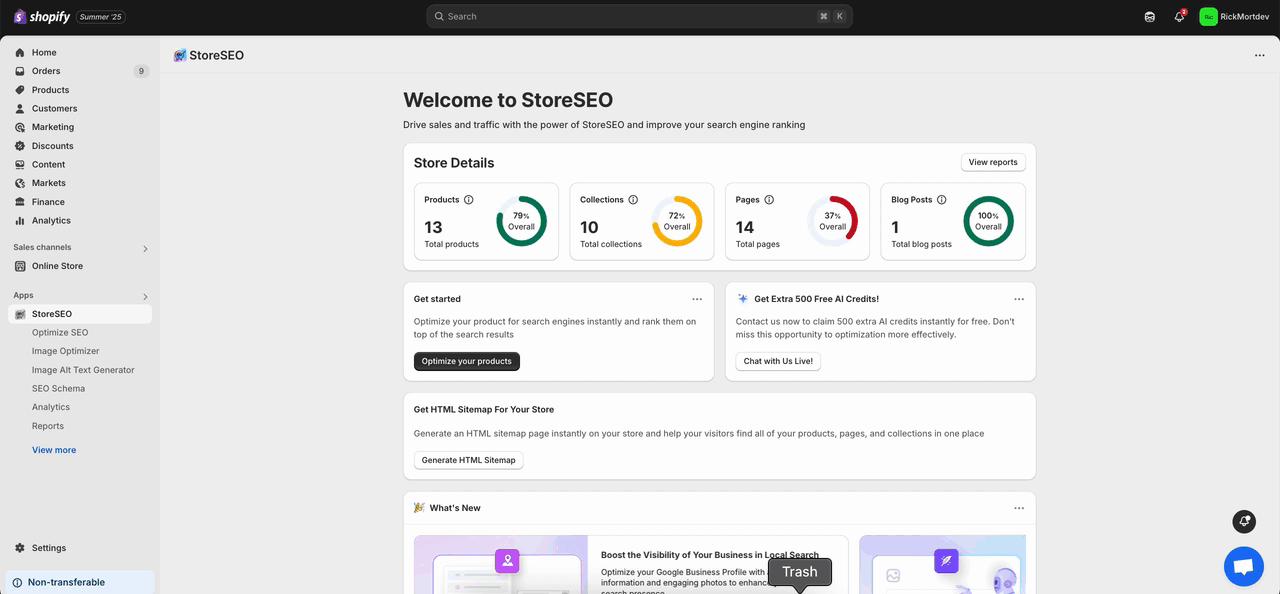
同様に、フォーカスキーワードを入力して「生成する' ボタンをクリックします。メタタイトルとメタディスクリプションは自動的に最適化されます。'保つ' ボタンをクリックしてAI生成コンテンツを追加するか、'再生成' ボタンをクリックすると、内容が以前と同じように自動的に書き換えられ、保存されます。
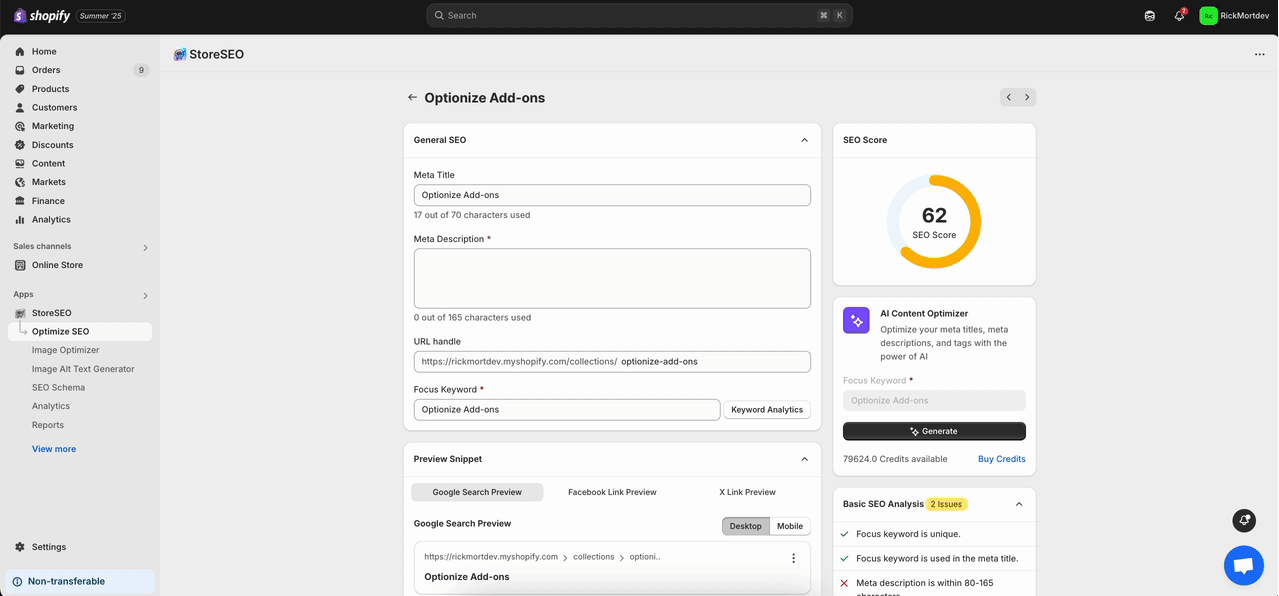
ステップ3: ページを最適化する #
最適化したいページに移動します。アプリ' → 'ストアSEO' → 'SEOを最適化する → 'ページ' → ' をクリック修理' ボタン。
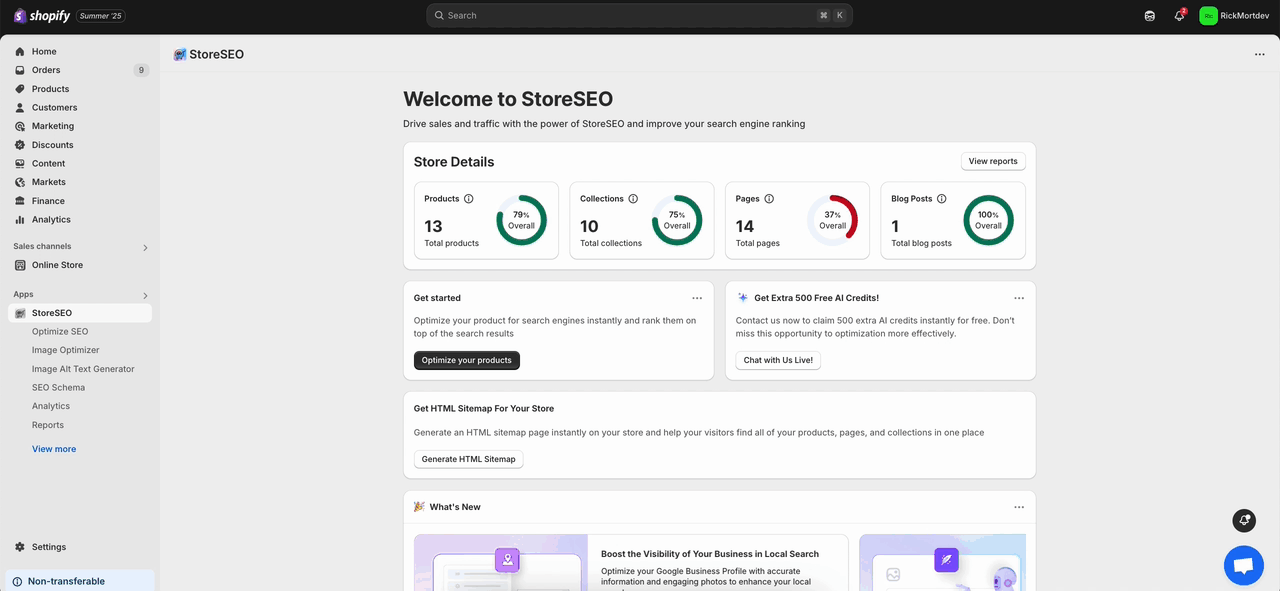
同様に、フォーカスキーワードを入力して「生成する' ボタンをクリックします。メタタイトルとメタディスクリプションは自動的に最適化されます。'保つ' ボタンをクリックしてAI生成コンテンツを追加するか、'再生成' ボタンをクリックすると、内容が以前と同じように自動的に書き換えられ、保存されます。
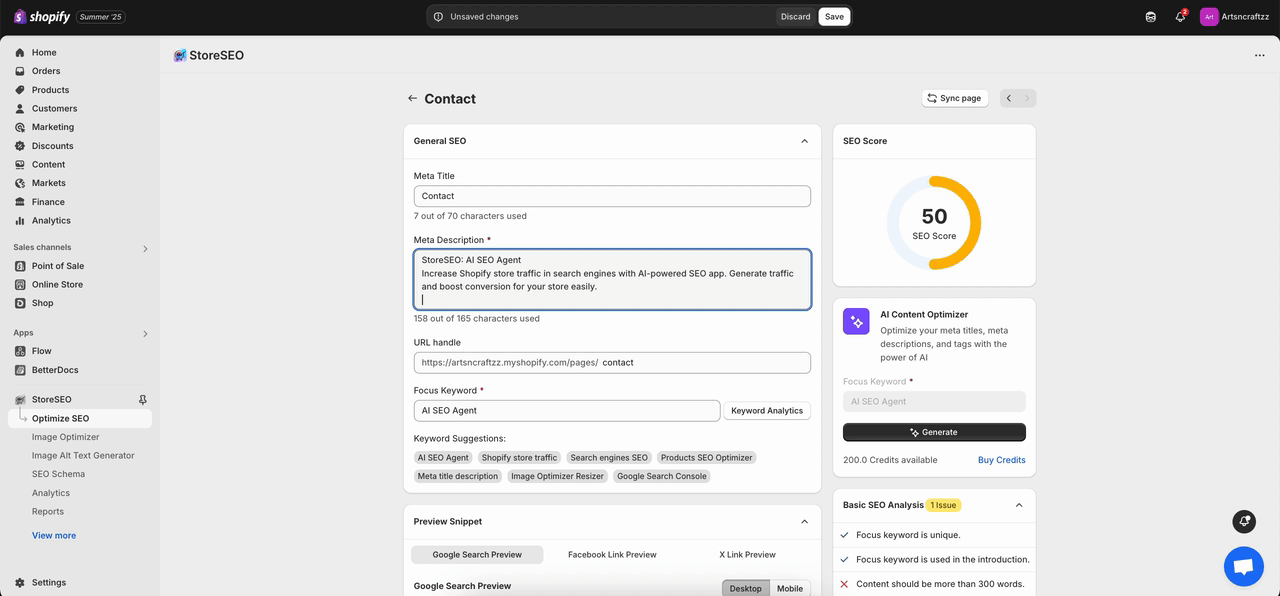
ステップ4: ブログ投稿を最適化する #
最適化したいページに移動します。アプリ' → 'ストアSEO' → 'SEOを最適化する → 'ブログ投稿' → ' をクリック修理' ボタン。
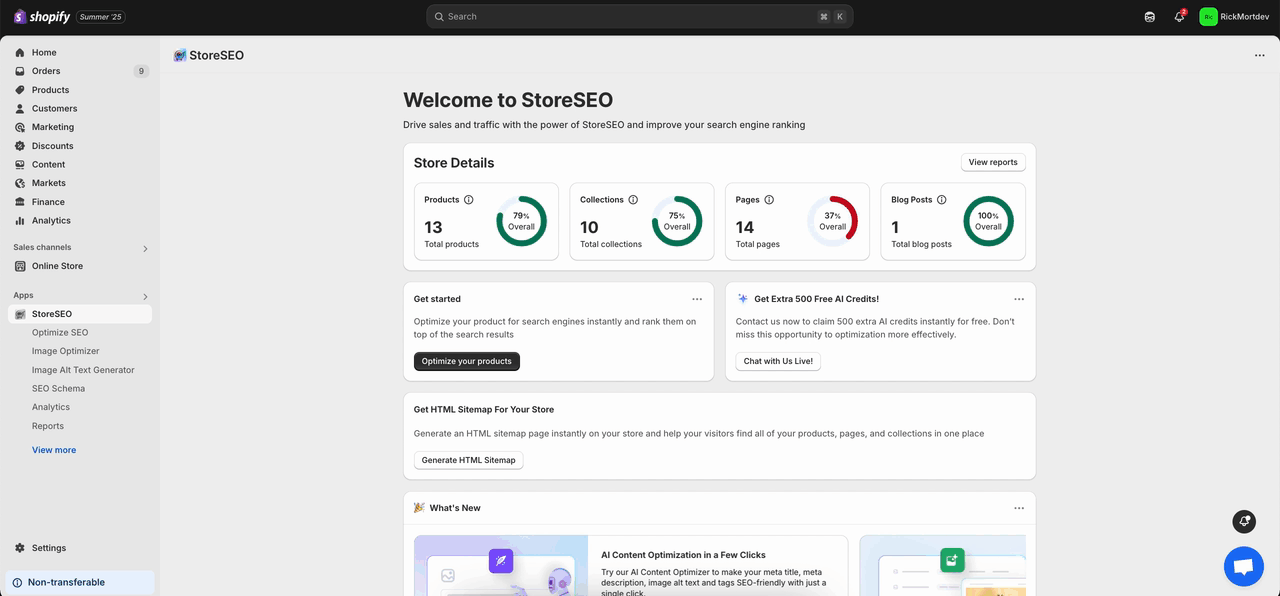
同様に、フォーカスキーワードを入力して「生成する' ボタンをクリックします。メタタイトルとメタディスクリプションは自動的に最適化されます。'保つ' ボタンをクリックしてAI生成コンテンツを追加するか、'再生成' ボタンをクリックすると、コンテンツが前に示したように自動的に書き換えられます。
サポートが必要ですか?お気軽にお問い合わせください 専任サポートチーム あらゆる種類のクエリに対応します。









